Suurepärane tasuta videomuunduri adapter

- 3983
- 796
- Jean Kihn
Internetis avastasin võib -olla parima tasuta videomuunduri nende kohta, kellega te selle kohta kohtusite - adapter. Selle eelised on lihtne liides, videote teisendamise suured võimalused ja mitte ainult, reklaami puudumine ja katsed installida tarbetuid programme.
Varem kirjutasin juba vene keeles tasuta videomuunduritest, omakorda programmist, mida selles artiklis arutatakse Video või lisage vesimärke, tehke animeeritud gif, ekstrakti heli klipist või filmist jms. Adapter töötab Windows 7, 8 (8.1) ja Mac OS X.
Adapteri installi omadused
Üldiselt ei erine kirjeldatud programmi installimine video teisendamiseks Windowsis teiste programmide installimisest, sõltuvalt arvutis vajalike komponentide puudumisest või kättesaadavusest, installimisetapis palutakse teil teil installimisetapis paluda Laadige alla automaatrežiimis ja installige järgmised moodulid:
- FFMPEG - kasutatakse teisendamiseks
- VLC meediumipleier - kasutab muundur eelneva video vaatamiseks
- Microsoft .Netraamistik - vajalik programmi käivitamiseks.

Pärast installimist soovitaksin ka arvuti taaskäivitada, ehkki ma pole kindel, kas see on kohustuslik (lähemalt selle hetke kohta ülevaate lõpus).
Adapteri muunduri video kasutamine
Pärast programmi alustamist näete peaaknat. Saate oma faile lisada (saate mitu korda), mida peate teisendama, lohistades need lihtsalt programmiaknasse või klõpsates nuppu "Sirvi".
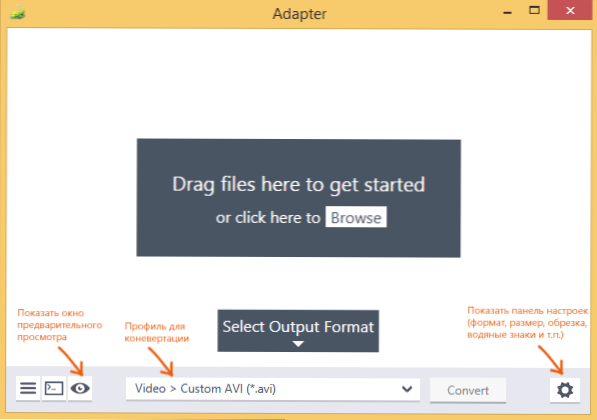
Vormingute loendis saate valida ühe eelnevalt installitud profiilist (millest teisendada). Lisaks võite helistada eelvaate aknale, milles saate visuaalse ettekujutuse, kuidas video pärast teisendamist muutub. Seadete paneeli avamine saate saadud video ja muude parameetrite vormingu täpsemalt konfigureerida, samuti seda pisut redigeerida.
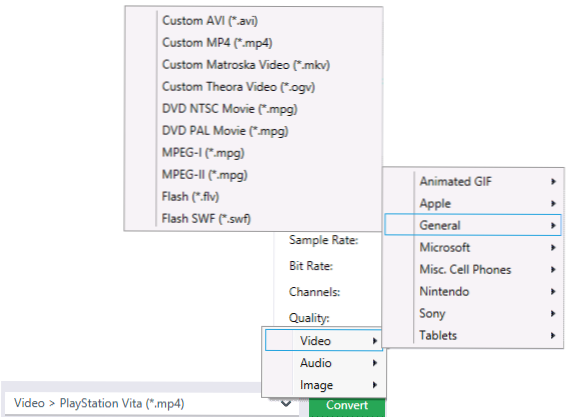
Nende hulgas toetatakse paljusid ekspordivorminguid video-, heli- ja pildifailides:
- Teisendamine AVI, MP4, MPG, FLV. Mkv
- Animeeritud gifide loomine
- Konsoolide videovormingud Sony PlayStation, Microsoft Xbox ja Nintendo Wii
- Erinevate tootjate tahvelarvutite ja telefonide video teisendamine.
Iga valitud vorming saate muu hulgas täpsemalt konfigureerida, osutades personali sagedusele, videokvaliteedile ja muudele parameetritele - seda kõike tehakse vasakul asuvates seadete paneelides, mis kuvatakse vasakus alanurgas nuppu Seaded vajutades programmi.
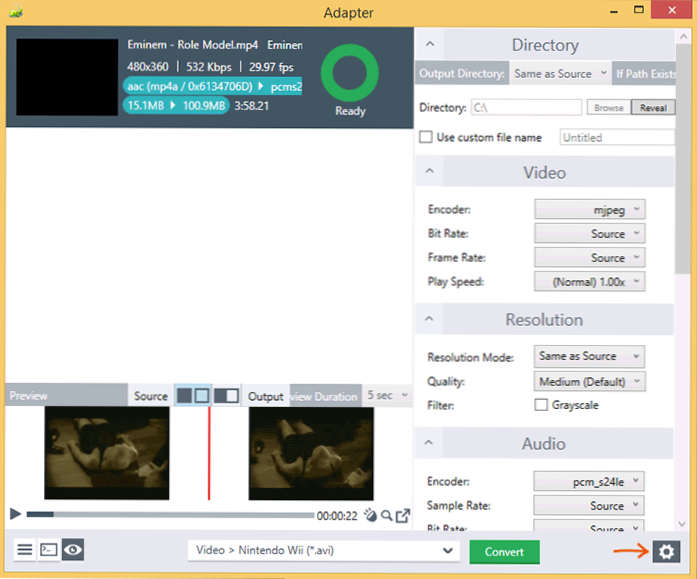
Järgmised parameetrid on saadaval videoseadete sätetes:
- Kataloog (kaust, kataloog) - kaust, millesse usaldatud videofailid salvestatakse. Vaikimisi kasutab sama kaust, milles lähtefailid asuvad.
- VIDEO (VIDEO) - Jaotis saate konfigureerida kasutatud koodekit, näidata nii raamide bitikiirust ja sagedust kui ka mängimise kiirust (see tähendab, et saate video kiirendada või aeglustada).
- Eraldusvõime (eraldusvõime) - näitab video ja kvaliteedi lahendust. Võite teha ka video mustvalgeks (märkides üksust "hallskaala").
- Audio (audio) - helikoodeki konfigureerimine. Video heli saate ka lõigata, valides tulemuseks oleva helivormingu.
- Trim (pügamine) - sel hetkel saate videot lõigata, näidates lähte- ja lõpp -punkti. See on kasulik, kui peate valmistama animeeritud gifit ja paljudel muudel juhtudel.
- Kihid (kihid) on üks huvitavamaid punkte, mis võimaldab teil lisada video peale tekstikihte või pilte, et luua sellele oma "vesimärgid".
- Advanced (laiendatud) - sel hetkel saate seadistada täiendavaid FFMPEG -parameetreid, mida teisendamisel kasutatakse. Ma ei saa sellest aru, aga keegi võib olla kasulik.
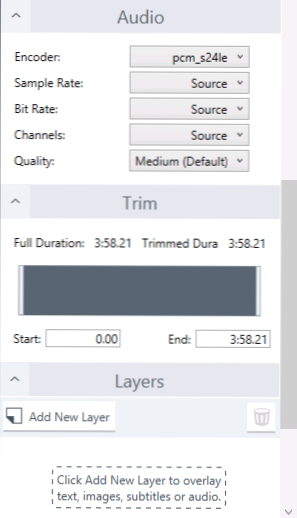
Pärast kõigi vajalike sätete installimist klõpsake lihtsalt nuppu "Teisenda" ja kõiki järjekorras olevaid videoid reguleeritakse valitud kausta määratud parameetritega.
Lisainformatsioon
Windowsi ja MacOS X jaoks saate alla laadida tasuta videoadapteri muunduri arendaja ametliku veebisaidi https: // macroplant.Com/adapter/
Arvustuse kirjutamise ajal, kohe pärast programmi installimist ja video lisamist, näidati mulle olekusse "Viga". Üritas arvuti taaskäivitada ja proovida uuesti - sama tulemus. Valisin teise vormingu - viga kadus ja ei ilmunud enam, isegi kui naasis eelmise muunduri profiili. Ma ei tea, milles asi, kuid võib -olla tuleb see teave kasuks.
- « Kuidas teha akende tunde näidata nädalapäeva
- Kuidas alla laadida d3dcompiler_43.Dll ja milline fail see on »

